編輯點評:一款視頻剪輯軟件
LumaFusion Edu 是一款專為教育領(lǐng)域設(shè)計的視頻剪輯軟件,擁有豐富的專業(yè)編輯工具,包含了視頻剪輯、音頻剪輯、圖片軌道編輯、復(fù)制、粘貼、分割、倒放等,還有許多美顏功能,非常的實用,快來試試吧。

lumafusion edu怎么用?
1、創(chuàng)建項目:
打開LumaFusion Edu,點擊左下角的“+”按鈕,選擇“新建項目”或“打開項目”。
如果是新建項目,需要設(shè)置項目的名稱、分辨率、幀率和幀率類型等參數(shù)。
2、導(dǎo)入素材:
點擊界面上方的“導(dǎo)入”按鈕,可以從相冊、文件或其他來源導(dǎo)入視頻、音頻和圖片素材。
導(dǎo)入后,素材將出現(xiàn)在素材庫中,可以通過拖動的方式將素材添加到時間軸上。
3、添加軌道:
LumaFusion Edu支持多軌道編輯,可以添加視頻軌道、音頻軌道和圖片軌道。
點擊時間軸下方的“+”按鈕,選擇需要添加的軌道類型。
4、剪輯素材:
在時間軸上選擇需要剪輯的素材,使用剪切、復(fù)制、粘貼、刪除等編輯工具進(jìn)行操作。
可以通過拖動素材來調(diào)整其在時間軸上的位置,實現(xiàn)視頻的順序剪輯。
5、設(shè)置導(dǎo)出參數(shù):
點擊界面右上角的“導(dǎo)出”按鈕,進(jìn)入導(dǎo)出設(shè)置界面。
在導(dǎo)出設(shè)置界面中,可以設(shè)置視頻的分辨率、幀率、比特率和文件格式等參數(shù)。
6、導(dǎo)出視頻:
設(shè)置好導(dǎo)出參數(shù)后,點擊“導(dǎo)出”按鈕,即可將編輯好的視頻導(dǎo)出到相冊或其他指定位置。
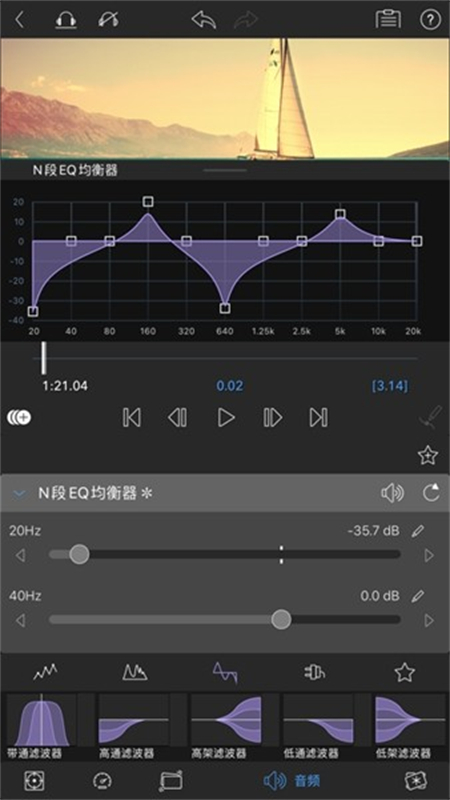
LumaFusion Edu怎么保存?
1、制作完成后,點擊右下角的導(dǎo)出按鈕。
2、選擇你想導(dǎo)出的項目形式。
3、選擇你想保存項目的位置。
4、將影片的參數(shù)設(shè)置到自己滿意的數(shù)值后即可導(dǎo)出。
主要功能
1、多軌道剪輯:支持多個視頻和音頻軌道,滿足專業(yè)級剪輯需求。
2、色彩校正工具:內(nèi)置強大的色彩校正工具,支持導(dǎo)入自定義 LUTs 文件,實現(xiàn)精準(zhǔn)的色彩調(diào)整。
3、特效與過渡:提供豐富的特效和過渡效果,包括綠屏摳像、亮度和色度鍵、模糊、扭曲等。
4、音頻編輯:支持關(guān)鍵幀音頻編輯,包括圖形均衡器、參數(shù)均衡器等,實現(xiàn)完美的音頻混音。
5、字幕與標(biāo)題:創(chuàng)建多層標(biāo)題,支持自定義字體、顏色、邊框和陰影等。
6、項目管理器:支持創(chuàng)建無限數(shù)量的項目,管理 iPhone 和 iPad 錄屏項目,存檔項目以便備份。
軟件特色
教學(xué)資源豐富:提供豐富的教學(xué)資源和教程,幫助教師和學(xué)生快速掌握視頻剪輯技能。
易于上手:界面直觀易用,適合初學(xué)者快速入門;同時功能強大,滿足專業(yè)用戶的需求。
促進(jìn)創(chuàng)新學(xué)習(xí):鼓勵學(xué)生通過視頻創(chuàng)作表達(dá)自己的想法和創(chuàng)意,培養(yǎng)創(chuàng)新思維和實踐能力。


 東方證券手機(jī)客戶端
東方證券手機(jī)客戶端 UC瀏覽器app官網(wǎng)正版
UC瀏覽器app官網(wǎng)正版 釘釘手機(jī)版app
釘釘手機(jī)版app 騰訊微信app
騰訊微信app 阿里云盤app官方版
阿里云盤app官方版 快手2024最新版官方正版
快手2024最新版官方正版 網(wǎng)易云音樂app正版
網(wǎng)易云音樂app正版 美圖秀秀手機(jī)官方版
美圖秀秀手機(jī)官方版 金山辦公WPS Office手機(jī)官方最新版
金山辦公WPS Office手機(jī)官方最新版 手機(jī)淘寶app客戶端
手機(jī)淘寶app客戶端

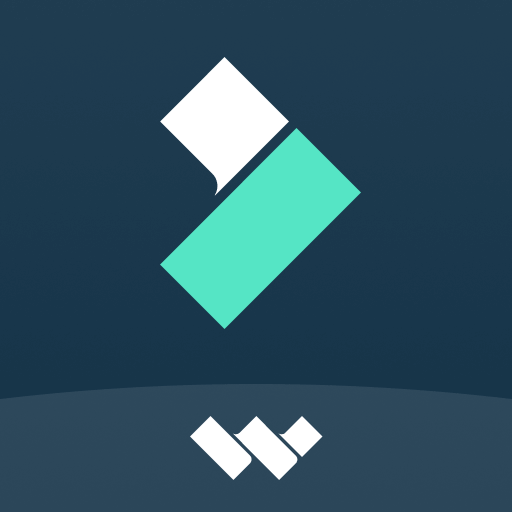






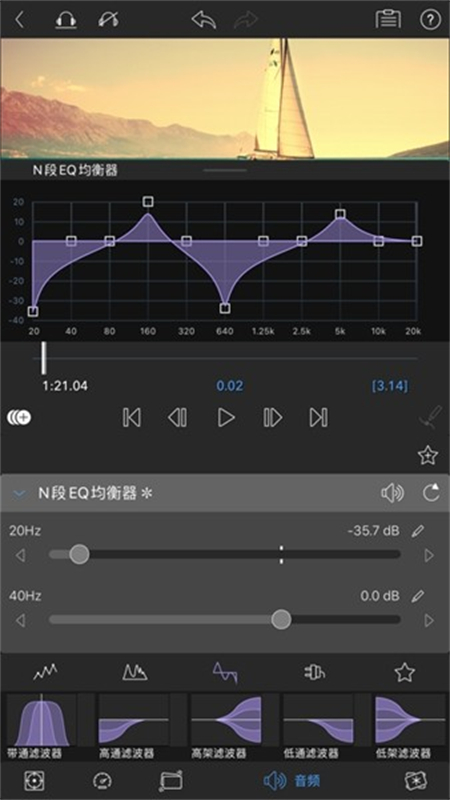


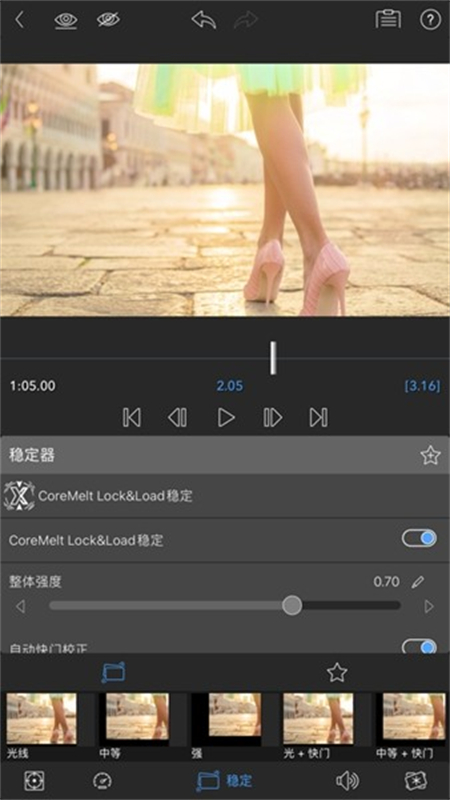

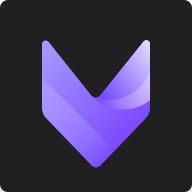
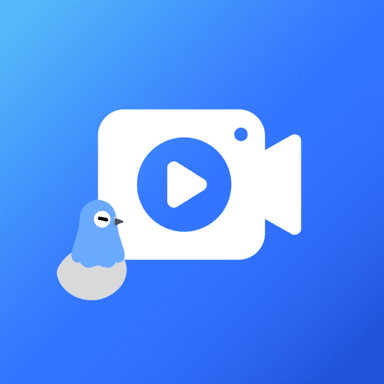



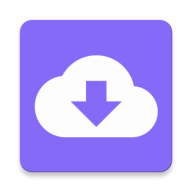
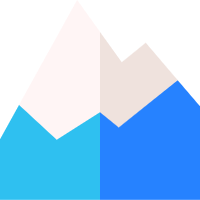
 HDx多媒體播放器(HDx Player)vv1.0.75 安卓手機(jī)版
HDx多媒體播放器(HDx Player)vv1.0.75 安卓手機(jī)版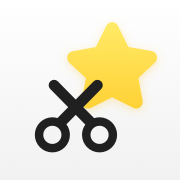 剪藏安卓手機(jī)插件v2.9.13 最新版
剪藏安卓手機(jī)插件v2.9.13 最新版 靈韻視頻助手app手機(jī)版v1.0.0 安卓版
靈韻視頻助手app手機(jī)版v1.0.0 安卓版 晨瑞電視TV版apk安裝包v2.3.3 fongmi版
晨瑞電視TV版apk安裝包v2.3.3 fongmi版 火樂園app官方版v1.0.7 安卓版
火樂園app官方版v1.0.7 安卓版 TuTuPlay投屏軟件v1.0.1322 安卓最新版
TuTuPlay投屏軟件v1.0.1322 安卓最新版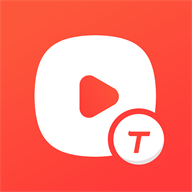 大邁轉(zhuǎn)文字大師app免費版v1.9.1 安卓手機(jī)版
大邁轉(zhuǎn)文字大師app免費版v1.9.1 安卓手機(jī)版 音畫視頻制作app解鎖VIP版v3.26.0 最新版
音畫視頻制作app解鎖VIP版v3.26.0 最新版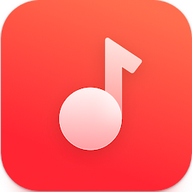 oppo音樂手機(jī)版v40.10.16.70 安卓手機(jī)版
oppo音樂手機(jī)版v40.10.16.70 安卓手機(jī)版 牛牛免費短劇v5.1.2 最新版
牛牛免費短劇v5.1.2 最新版 四次元動漫純凈版無廣告版v1.0.3 最新版2025
四次元動漫純凈版無廣告版v1.0.3 最新版2025 TSEye軟件最新版v1.9.8 安卓版
TSEye軟件最新版v1.9.8 安卓版 幻境漫影app安卓版v2.2.6 手機(jī)版
幻境漫影app安卓版v2.2.6 手機(jī)版 樂聽免費音樂app最新版v1.0 安卓版
樂聽免費音樂app最新版v1.0 安卓版 Peachy美顏神器1.091.28 免廣告版
Peachy美顏神器1.091.28 免廣告版 可可影視電視版v1.0.4 安卓版
可可影視電視版v1.0.4 安卓版 視訊TV軟件v1.3.0 安卓版
視訊TV軟件v1.3.0 安卓版 閑映極速版v1.2.1 安卓最新版
閑映極速版v1.2.1 安卓最新版 華為智慧音頻安卓版1.0.11.303 手機(jī)版
華為智慧音頻安卓版1.0.11.303 手機(jī)版 樂樂音樂app手機(jī)版v1.0 免費版
樂樂音樂app手機(jī)版v1.0 免費版 大小: 121.0M
大小: 121.0M











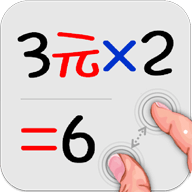
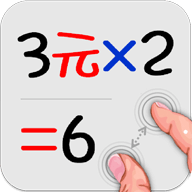

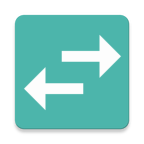
 多媒體播放器軟件
多媒體播放器軟件 Python學(xué)習(xí)軟件
Python學(xué)習(xí)軟件 軟件庫合集
軟件庫合集 刷機(jī)軟件合集
刷機(jī)軟件合集 愛奇藝app最新客戶端
愛奇藝app最新客戶端
 美圖秀秀免費無限制vip版
美圖秀秀免費無限制vip版
 中央廣播電視總臺云聽app正版
中央廣播電視總臺云聽app正版
 CCTV手機(jī)電視直播軟件
CCTV手機(jī)電視直播軟件
 快手極速版2024最新版
快手極速版2024最新版
 抖音極速版app正版
抖音極速版app正版
 b站嗶哩嗶哩app手機(jī)版
b站嗶哩嗶哩app手機(jī)版
熱門評論
最新評論